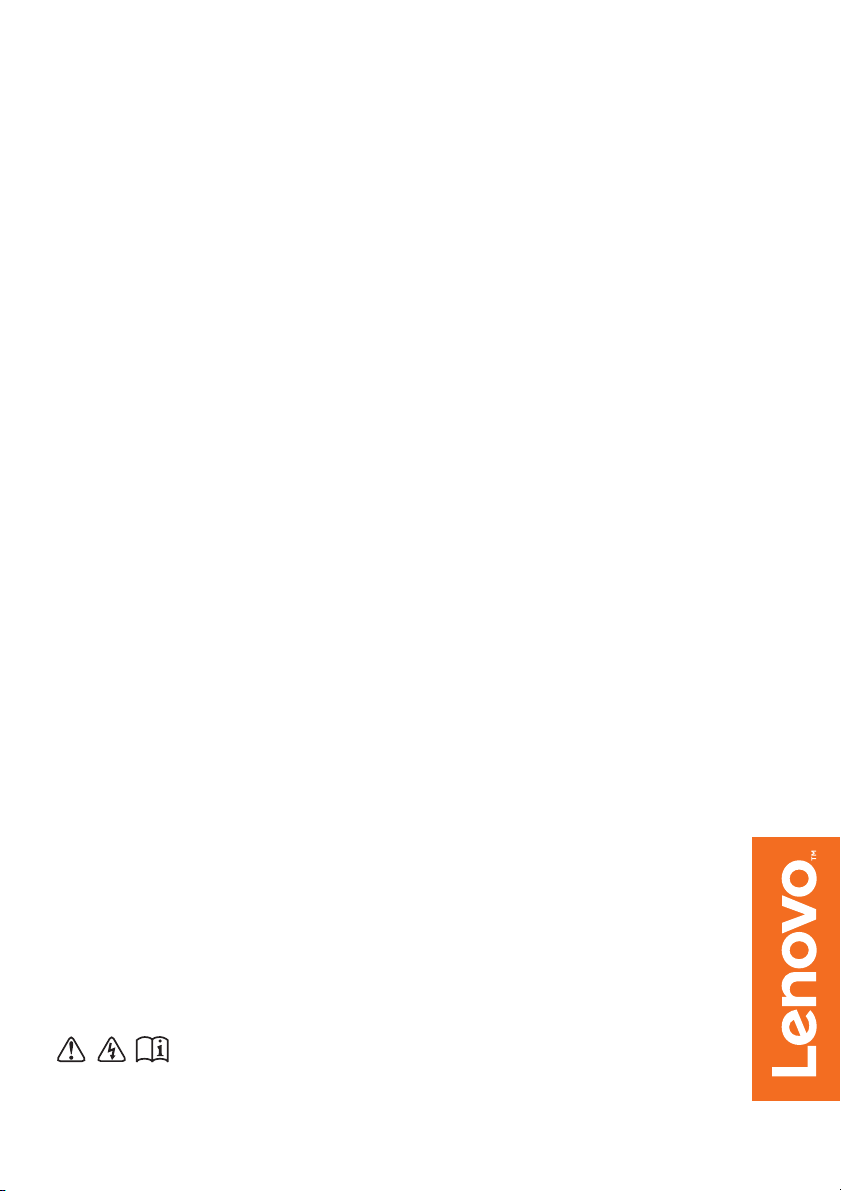
Lenovo
B41-80/B51-80
Brukerhåndbok
Les sikkerhetsmerknadene og viktige tips i håndbøkene
som følger med før du bruker datamaskinen.

Merknader
•
Før du bruker produktet, må du først lese Lenovo Sikkerhets- og
generell informasjonsveiledning.
•
Noen anvisninger i denne veiledningen kan anta at du bruker
®
Windows
7 eller Windows® 10. Dersom du bruker andre
Windows-operativsystemer, kan noen operasjoner derfor være noe
annerledes. Dersom du bruker andre operativsystemer, kan det hende
at noen operasjoner ikke gjelder for deg.
•
Funksjonene beskrevet i denne veiledningen er felles for de fleste
modeller. Noen funksjoner er kanskje ikke tilgjengelige på
datamaskinen din og/eller datamaskinen din kan ha funksjoner
som ikke er beskrevet i denne brukerhåndboken.
•
Illustrasjonene som brukes i denne håndboken, er for Lenovo B51-80
med mindre noe annet er oppgitt.
•
Illustrasjonene i denne håndboken kan avvike fra det faktiske produktet. Se det faktiske produktet.
Forskrismessig merknad
•
Du finner mer informasjon i Veiledninger og håndbøker på
http://support.lenovo.com.
Første utgave (August 2015)
© Copyright Lenovo 2015.
MERKNAD OM BEGRENSEDE RETTIGHETER: Dersom data eller programvare leveres i henhold til
en GSA-kontrakt (General Services Administration), er bruk, reproduksjon eller videreformidling
underlagt begrensningene som er nedfelt i kontraktnr. GS-35F-05925.
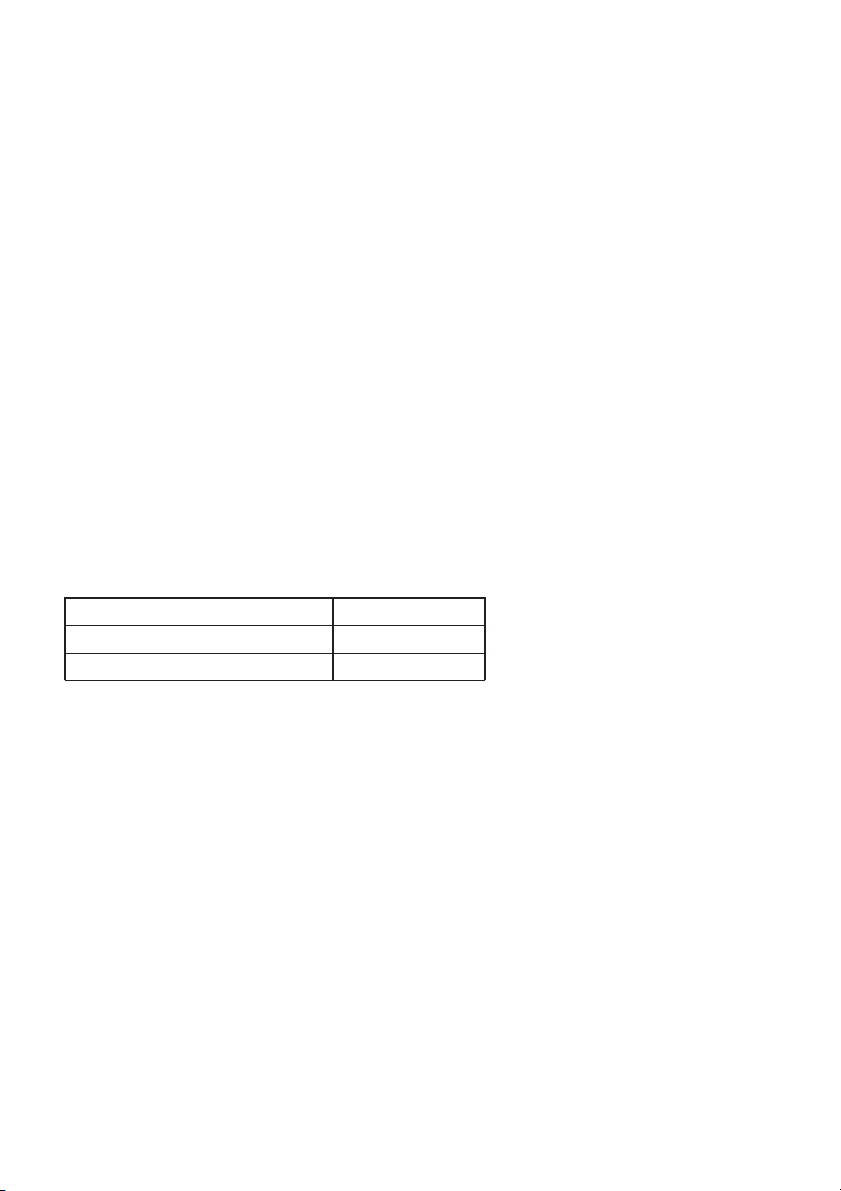
Lenovo
Brukerhåndbok
Anvisninger og teknisk informasjon i denne håndboken gjelder
for følgende Lenovo bærbare PC-er med mindre annet er oppgitt.
Modellnavn MT
Lenovo B41-80 80LG
Lenovo B51-80 80LM
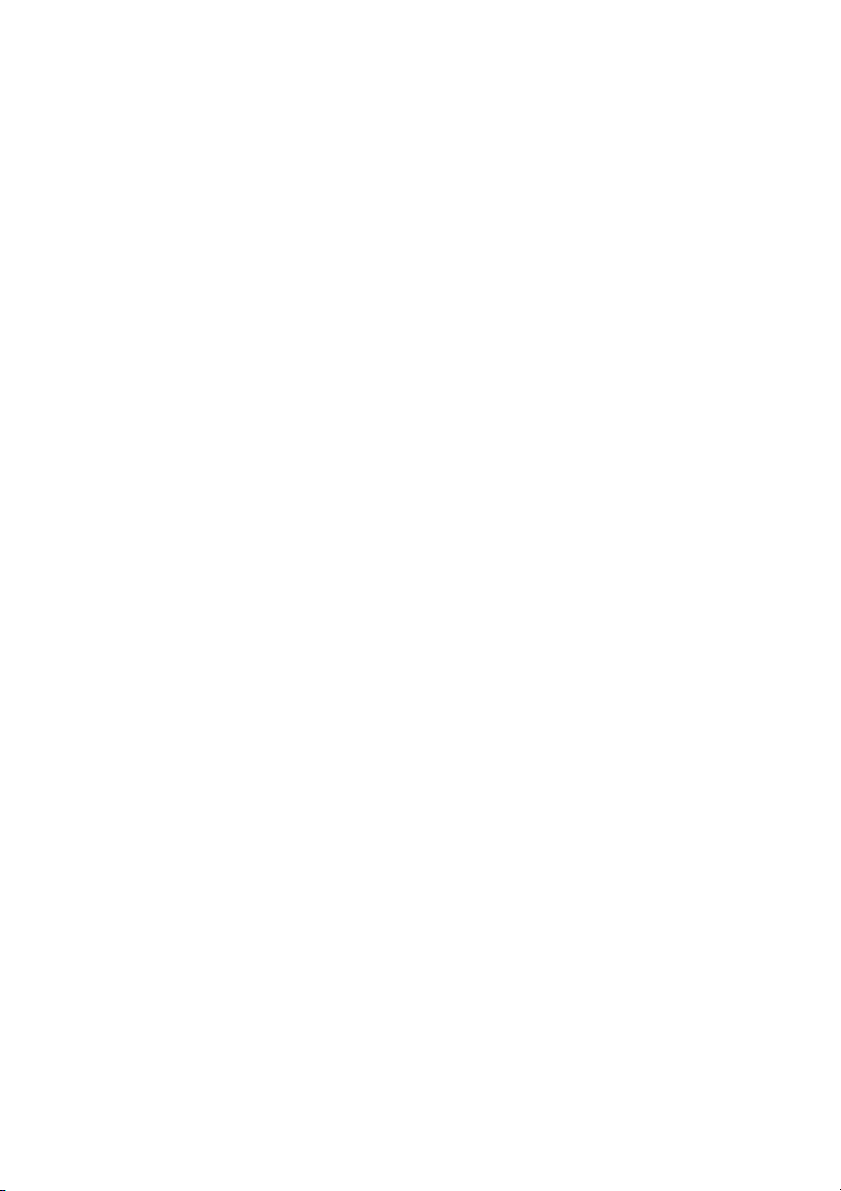
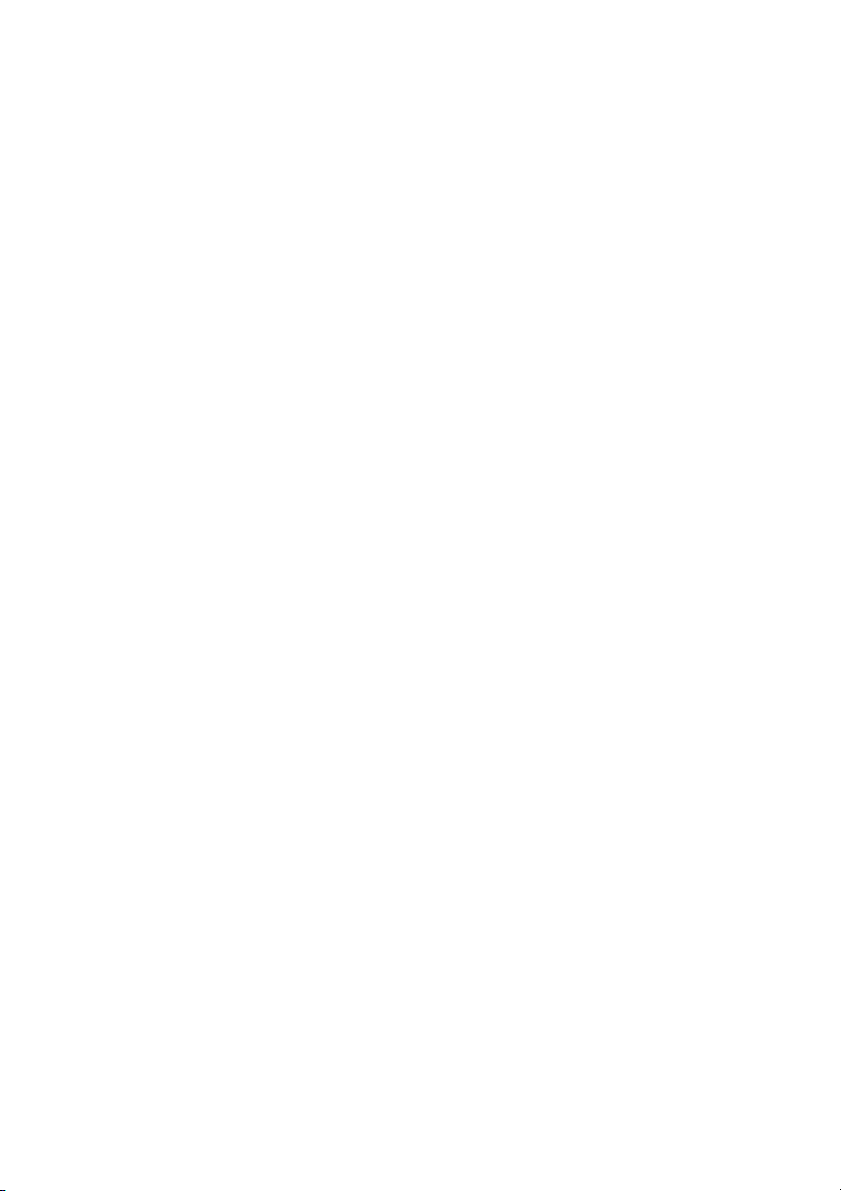
Innhold
Kapittel 1. Bli kjent med datamaskinen ................................................ 1
Sett ovenfra ..................................................................................................................1
Sett fra venstre.............................................................................................................6
Sett fra høyre..............................................................................................................10
Sett forfra....................................................................................................................12
Sett nedenfra ..............................................................................................................14
Kapittel 2. Begynne å bruke Windows 10...........................................15
Konfigurering av operativsystemet for første gang.............................................15
Grensesnitt på operativsystemet.............................................................................15
Sette datamaskinen i hvilemodus eller slå den av ...............................................17
Koble til et trådløst nettverk....................................................................................19
Få hjelp fra Windows................................................................................................20
Kapittel 3. Lenovo OneKey Recovery-system.................................... 21
Kapittel 4. Feilsøking............................................................................23
Ofte stilte spørsmål...................................................................................................23
Feilsøking ...................................................................................................................26
Vedlegg A, CRU-instruksjoner............................................................. 30
Skifte ut batteripakken .............................................................................................31
Skifte ut harddiskstasjonen......................................................................................32
Skifte ut minnet .........................................................................................................35
Skifte ut optisk stasjon..............................................................................................38
Skifte ut tastaturet.....................................................................................................40
Varemerker ............................................................................................43
i
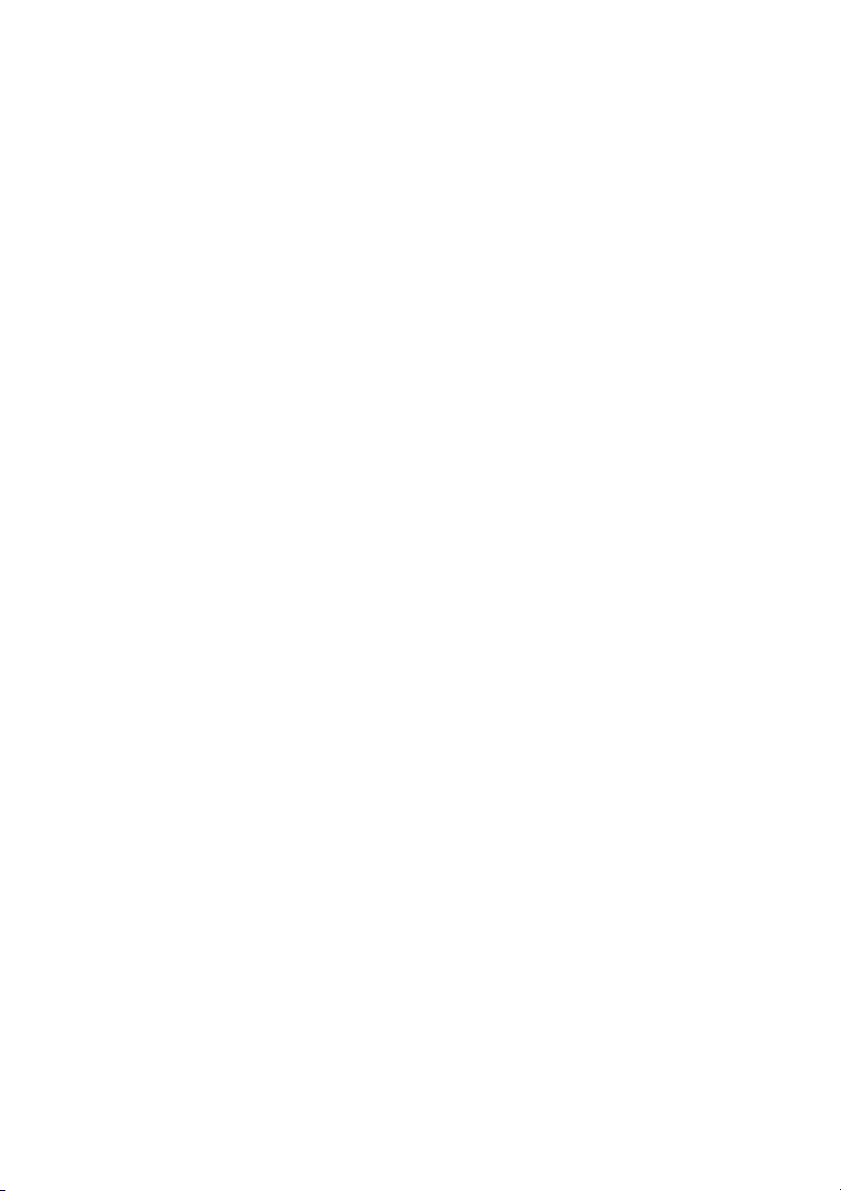
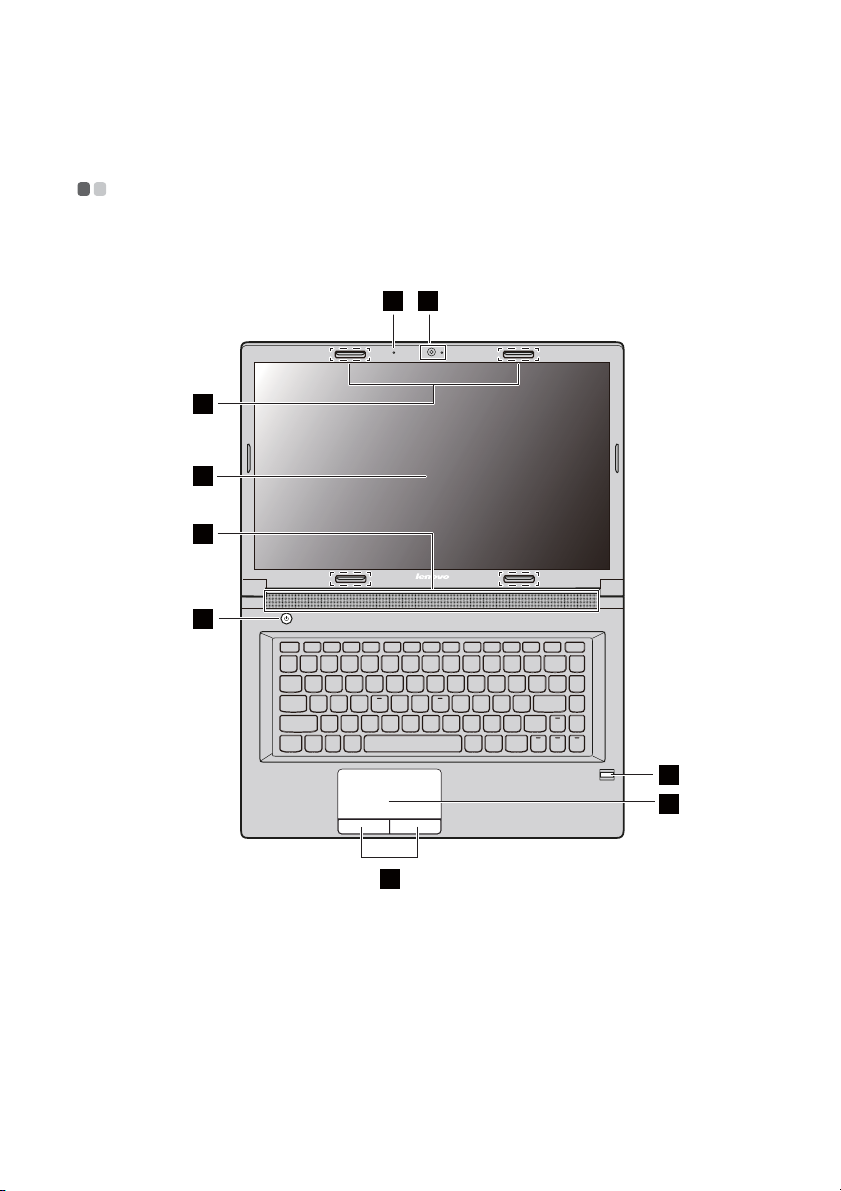
Kapittel 1. Bli kjent med datamaskinen
Sett ovenfra - - - - - - - - - - - - - - - - - - - - - - - - - - - - - - - - - - - - - - - - - - - - - - - - - - - - - - - - - - - - - - - - - - - - - - - - - - - - - - - - - - - - - - - - - - - - - - - - - - - - - - - - - - - -
B41-80
1
2
3
4
5
6
7
8
9
1
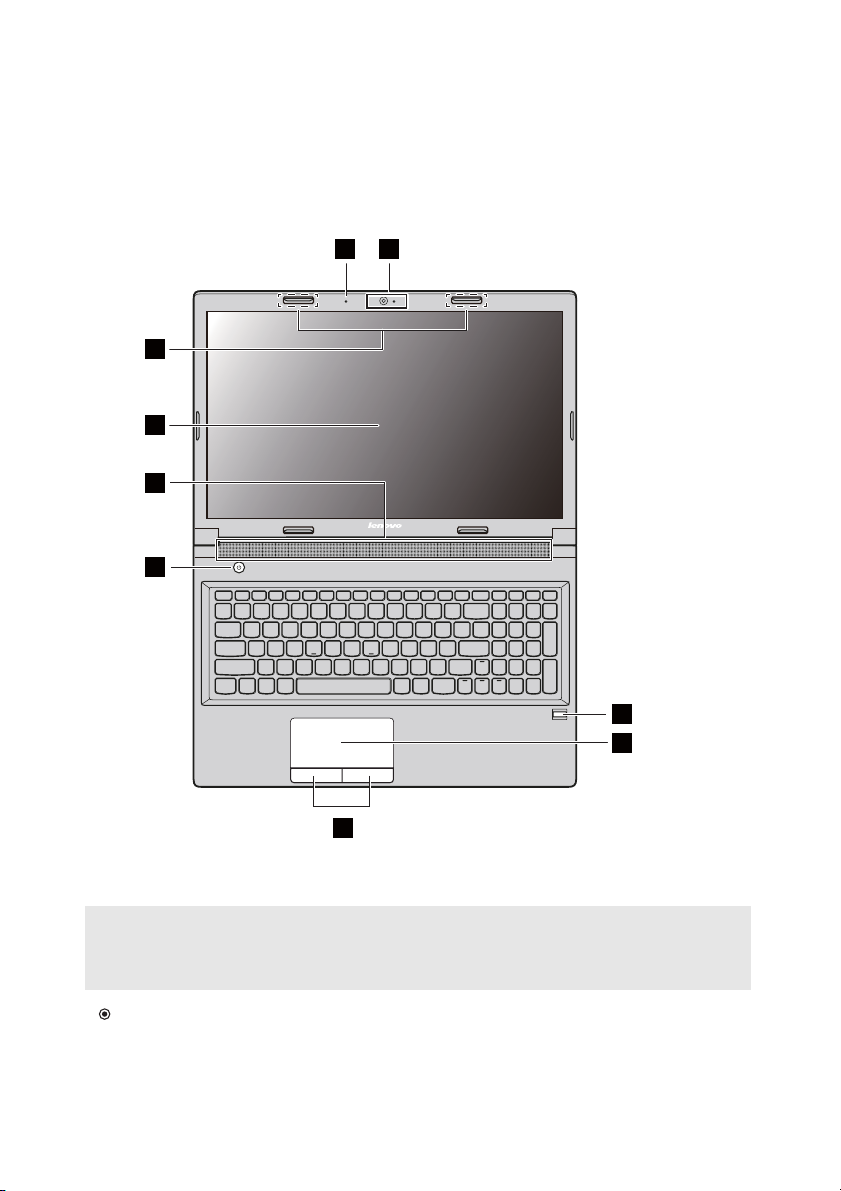
Kapittel 1. Bli kjent med datamaskinen
B51-80
1
2
3
4
5
6
9
Merk:
• De stiplete områdene indikerer deler som er usynlige fra utsiden.
• Illustrasjonene kan avvike fra det faktiske produktet. Se det faktiske produktet.
Obs!
• Ikke åpne datamaskinen mer enn 130 grader. Pass på at det ikke ligger penner eller
andre gjenstander mellom skjermen og tastaturet når du lukker datamaskinen.
Ellers kan skjermen bli skadet.
2
7
8
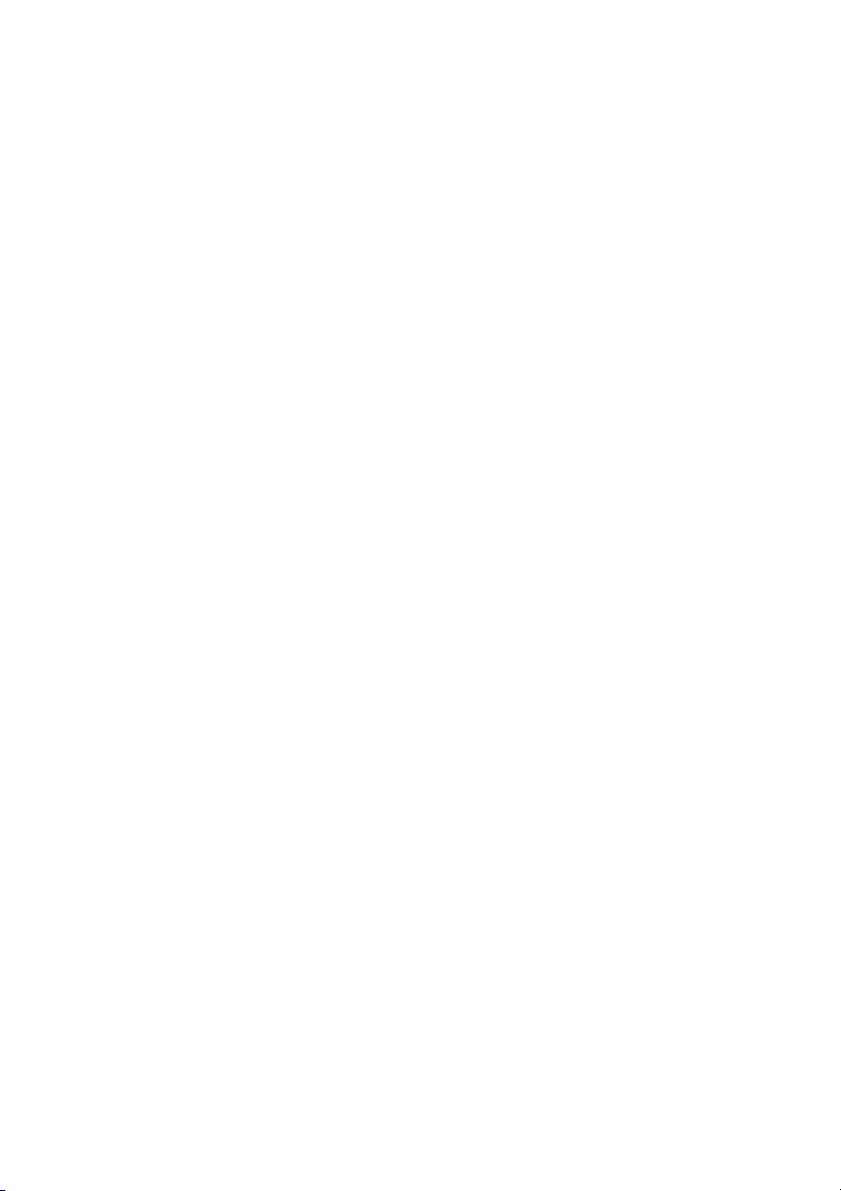
Kapittel 1. Bli kjent med datamaskinen
a
Integrert kamera
(kun utvalgte
modeller)
ib
Innebygd mikrofon
(kun utvalgte
modeller)
c
Trådløse antenner
(kun utvalgte
modeller)
d
Skjerm
e
Høyttalere
f
Av/på-knapp
g
Fingeravtrykkleser
(kun utvalgte
modeller)
h
Berøringsmatte
i
Berøringsmatteknapper
Brukes for videokommunikasjon eller for å ta
bilder.
Brukes til videokonferanser, presentasjoner eller
lydopptak.
Kobles til et trådløst nettverkskort for å motta og
sende trådløse signaler.
Viser utdata.
Spiller av lyd.
Trykk på denne knappen for å slå på datamaskinen.
Registrerer fingeravtrykk som kan brukes som
passord for å sikre datamaskinen din.
Fungerer på samme måte som en vanlig mus.
Skyv fingertuppen på berøringsmatten i den
retningen du ønsker å bevege markøren.
Fungerer på samme måte som høyre og venstre
knapp på en vanlig mus.
3

Kapittel 1. Bli kjent med datamaskinen
Bruke tastaturet
Datamaskinen har integrert numerisk tastatur, hurtigtaster og
funksjonstaster i standardtastaturet.
Numerisk tastatur (gjelder for B51-80)
Tastaturet har et separat numerisk tastatur. Du kan aktivere eller deaktivere
det numeriske tastaturet ved å trykke på Num Lock-tasten.
PgUp
Insert PrtSc Delete
Fn
Merk: NumLock-lampen lyser når det numeriske tastaturet er aktivert.
Home End
Pause Break ScrLk SysRq
Hurtigtaster
Hurtigtastene gir deg rask tilgang til enkelte forhåndsprogrammerte
systeminnstillinger.
PgDn
Demper / opphever demping
:
av lyden.
Reduserer volumnivået.
:
Øker volumnivået.
:
Lukker det aktive vinduet.
:
Oppdaterer skrivebordet eller
:
det aktive vinduet.
Aktiverer/deaktiverer
:
berøringsmatten.
Aktiverer/deaktiverer flymodus.
:
Veksler mellom aktive
:
programmer.
Slår av eller på bakgrunnslyset
:
for LCD-skjermen.
Viser skjermbildet på en
:
tilkoblet skjerm.
Reduserer lysstyrken på
:
skjermen.
Øker lysstyrken på skjermen.
:
4
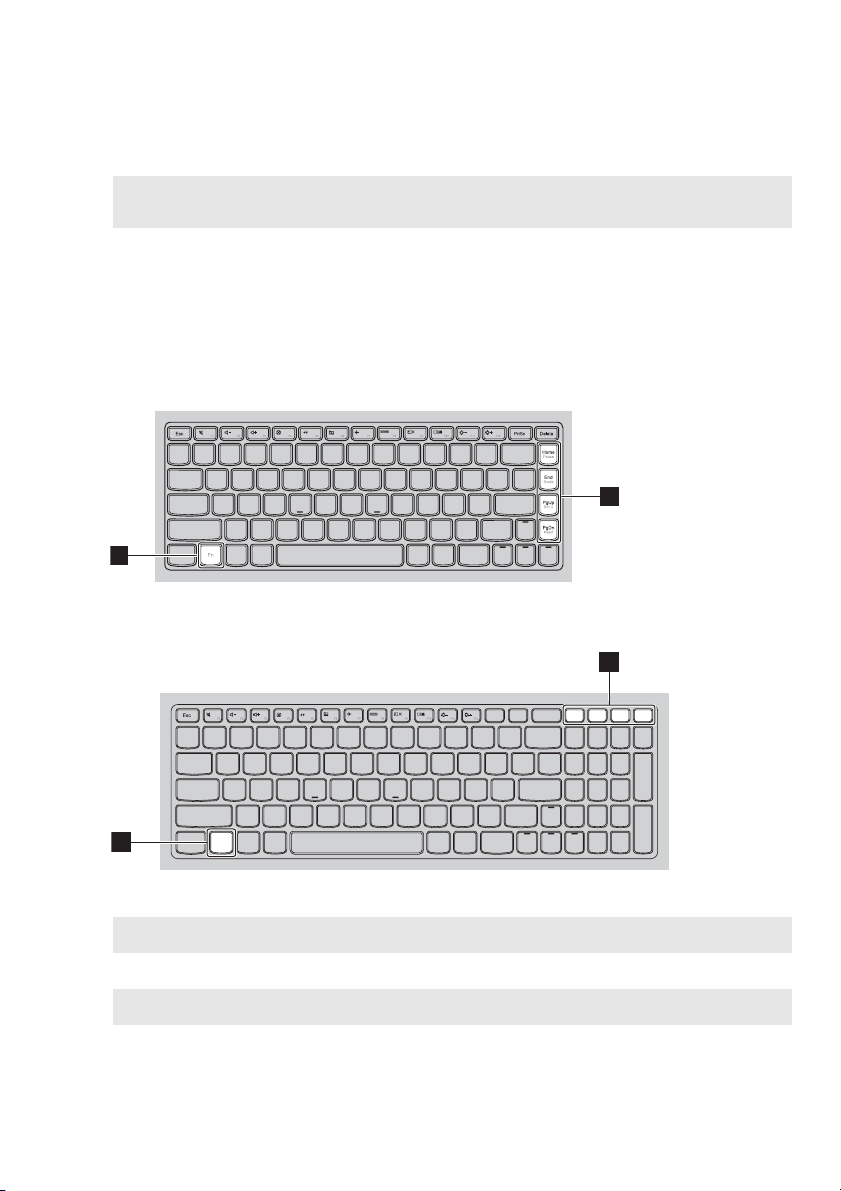
Kapittel 1. Bli kjent med datamaskinen
Merk: Hvis du endrer HotKey-modus fra Aktivert til Deaktivert i BIOS-oppsettprogrammet,
må du trykke på Fn-tasten sammen med den aktuelle hurtigtasten.
Funksjonstastkombinasjoner
Hvis du vil bruke funksjonstastkombinasjoner, trykker du på Fn-tasten
sammen med en av funksjonstastene .
b
a
B41-80
2
1
B51-80
2
PgUp
Insert PrtSc Delete
1
Fn
Home End
Pause Break ScrLk SysRq
PgDn
Her er en kort introduksjon til hurtigtastkombinasjonene.
Fn + Home:
Fn + End:
Fn + PgUp:
Fn + PgDn:
Aktiver pausefunksjonen.
Aktiver break-funksjonen.
Aktiver/deaktiver scroll lock.
Aktiver insert-funksjonen.
5
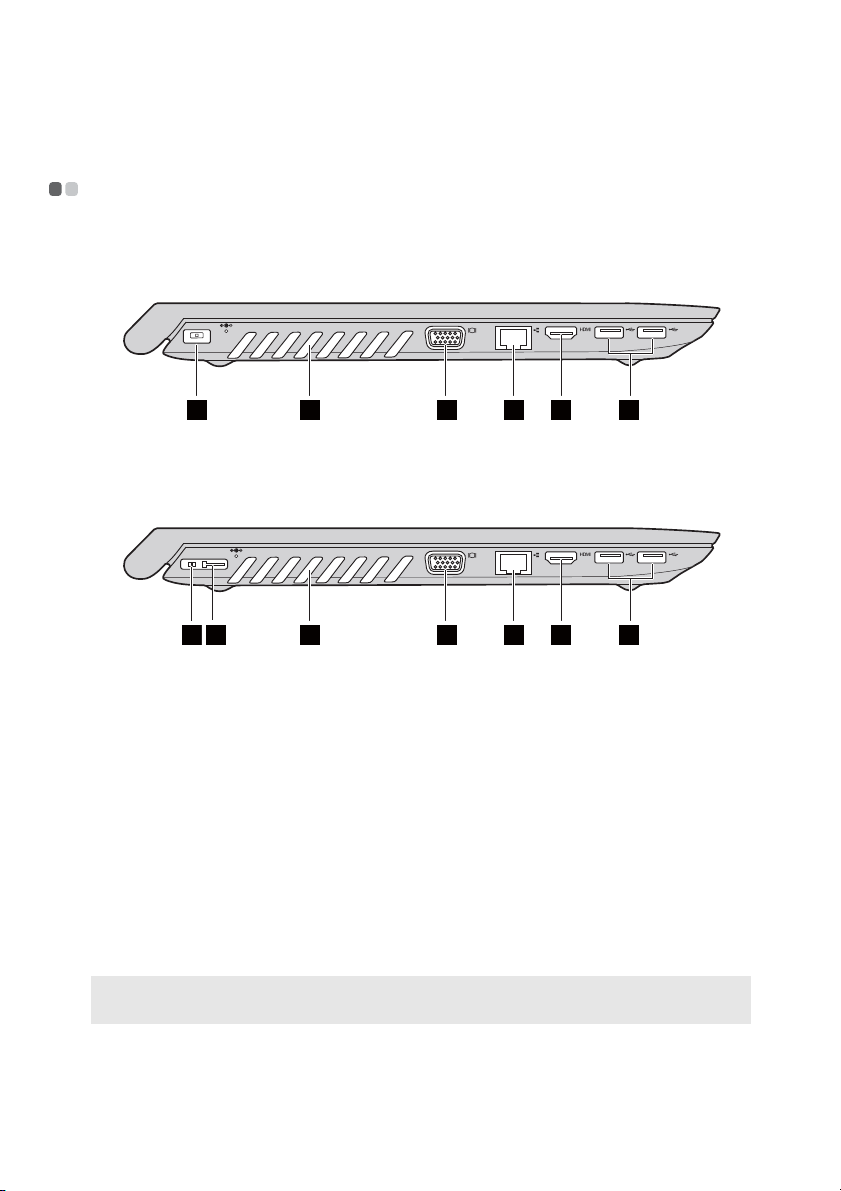
Kapittel 1. Bli kjent med datamaskinen
Sett fra venstre - - - - - - - - - - - - - - - - - - - - - - - - - - - - - - - - - - - - - - - - - - - - - - - - - - - - - - - - - - - - - - - - - - - - - - - - - - - - - - - - - - - - - - - - - - - - - - - - -
B41-80
1 3
4 5
6 7
B51-80
1 3
a
Strømadapterkontakt
b
Lenovo OneLink
tilkobling
(kun utvalgte modeller)
Kobles til strømadapteren.
Når strømadapteren er koblet til
strømadapterkontakten, gir den strøm til
datamaskinen og lader batteriet. Når en ThinkPad
4 5
OneLink Dock som støttes, kobles til Lenovo
OneLink-koblingen, kan den ikke bare utvide
datamaskinens yteevne, men den kan også gi strøm
til datamaskinen og lade batteriet.
Hvis du vil bruke Lenovo OneLink-koblingen,
må du først fjerne koblingsdekselet på Lenovo
OneLink-koblingen.
Merk: Sørg for at du tar vare på koblingsdekselet. Sett det tilbake på Lenovo OneLink-
koblingen når du ikke bruker Lenovo OneLink-koblingen.
6 72
6
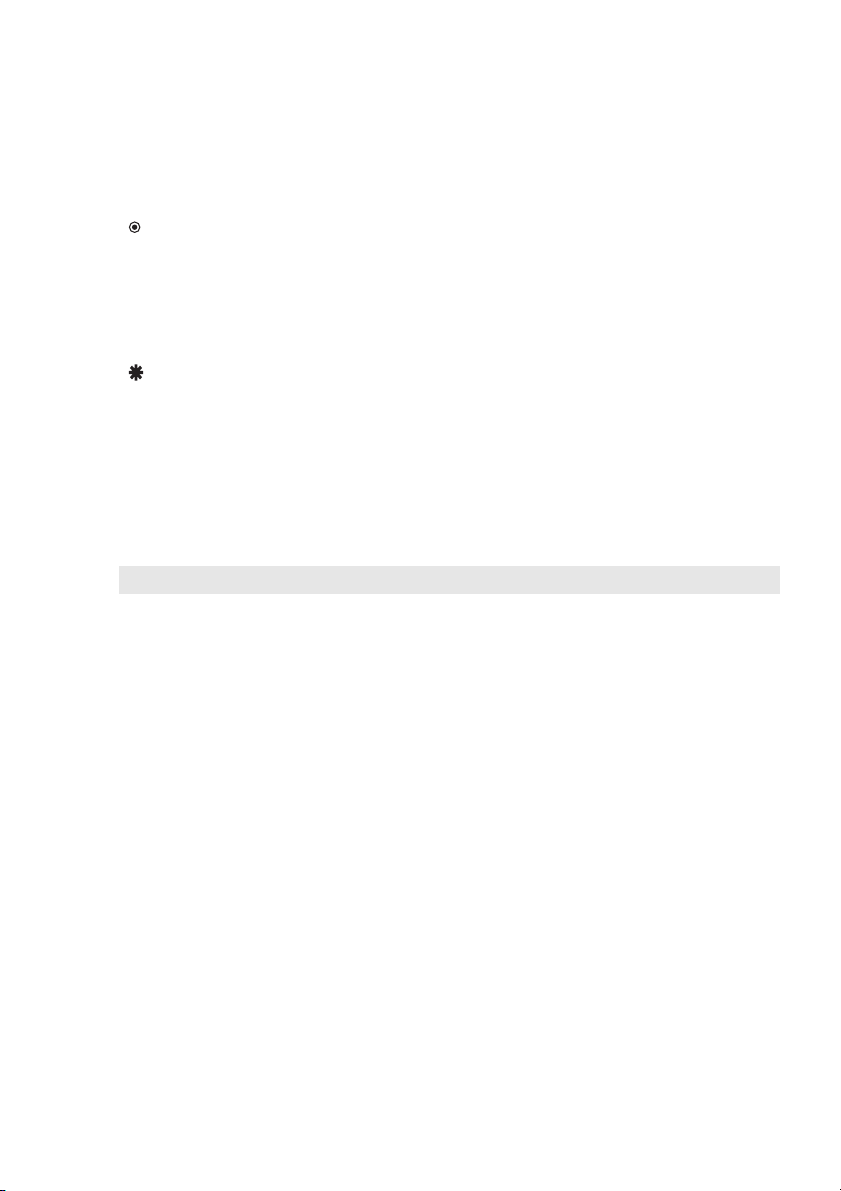
Kapittel 1. Bli kjent med datamaskinen
c
Ventilasjonsåpninger
Obs!
• Sørg for at ingen av ventilasjonsåpningene er blokkert, ellers kan datamaskinen bli
overopphetet.
d
VGA-por t
e
RJ-45-port
Fare:
• Ikke koble telefonledninger til Ethernet-porten siden dette kan medføre risiko for
elektriske støt. Du kan bare koble en Ethernet-kabel til denne porten.
f
HDMI-port
Avleder intern varme.
Kobles til eksterne skjermenheter.
Kobler datamaskinen til et Ethernet-nettverk.
Kobler datamaskinen til enheter med HDMIinngang, for eksempel en TV eller annen skjerm.
g
USB 3.0-porter
Koble til USB-enheter. Hvis du vil ha mer
informasjon, kan du se Koble til USB-enheter
på side 8.
Merk: USB 3.0-kontakten er kompatibel med USB 1.1, 2.0 og 3.0.
7
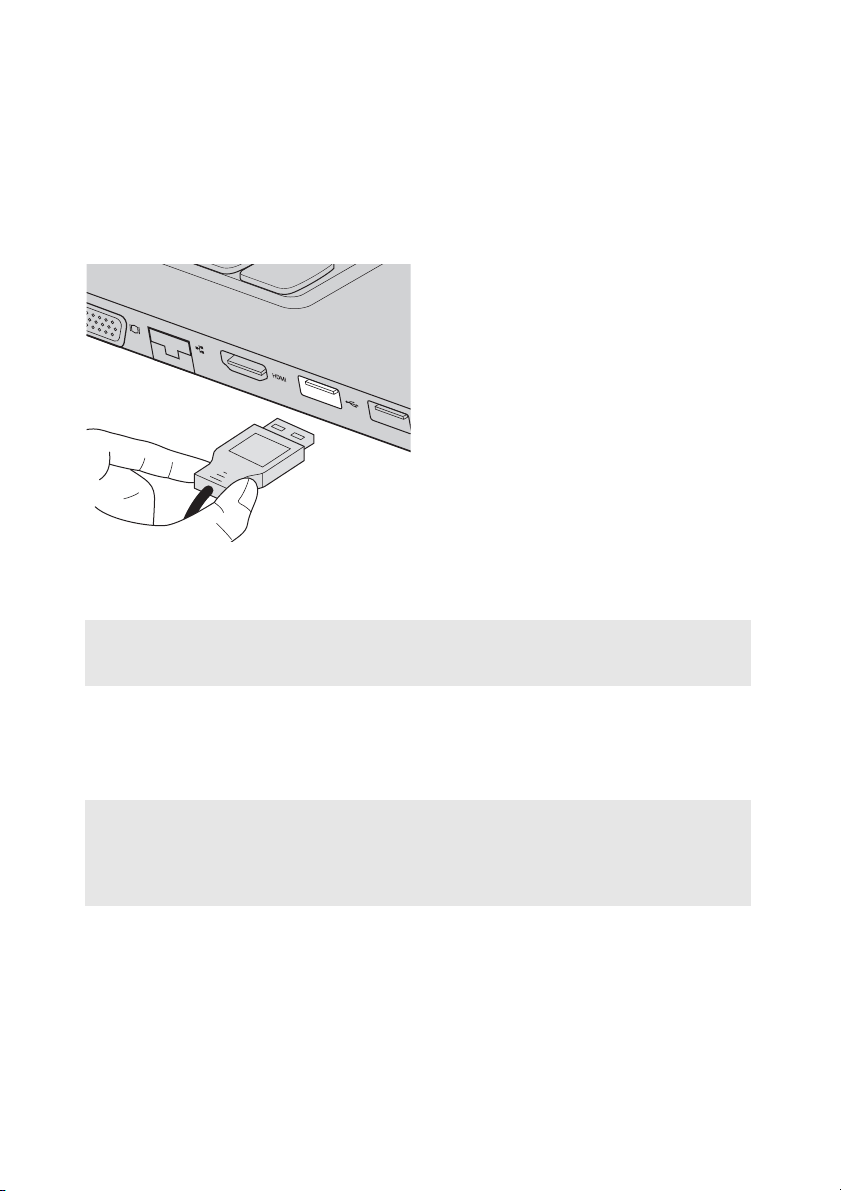
Kapittel 1. Bli kjent med datamaskinen
Koble til USB-enheter
Du kan koble en USB-enhet til datamaskinen ved å koble enhetens
USB-kontakt (type A) til USB-porten på datamaskinen.
Første gang du kobler en USB-enhet til en USB-port på datamaskinen,
installerer Windows automatisk en driver for enheten. Når driveren er
installert, kan du koble enheten fra og til igjen uten å utføre ytterligere trinn.
Merk: Windows registrerer vanligvis nye enheter når de kobles til, og installerer deretter
driveren automatisk. Enkelte enheter krever imidlertid at du installerer driveren før du
kobler til enheten. Se dokumentasjonen fra produsenten av enheten før den kobles til.
Før du kobler fra en USB-lagringsenhet, må du kontrollere at enheten er
ferdig med å bruke enheten til å overføre dataene. Klikk på ikonet Fjern
maskinvare og løs ut medier på en trygg måte i systemstatusfeltet på
Windows-skrivebordet for å fjerne enheten før den kobles fra.
Merk:
• Hvis USB-enheten bruker en strømledning, kobler du enheten til en strømkilde før du
kobler den til datamaskinen. Ellers kan det være at enheten ikke blir gjenkjent.
• Når datamaskinen er i hvilemodus, kan du bare bruke tastaturet i stedet for musen til å
aktivere datamaskinen.
8
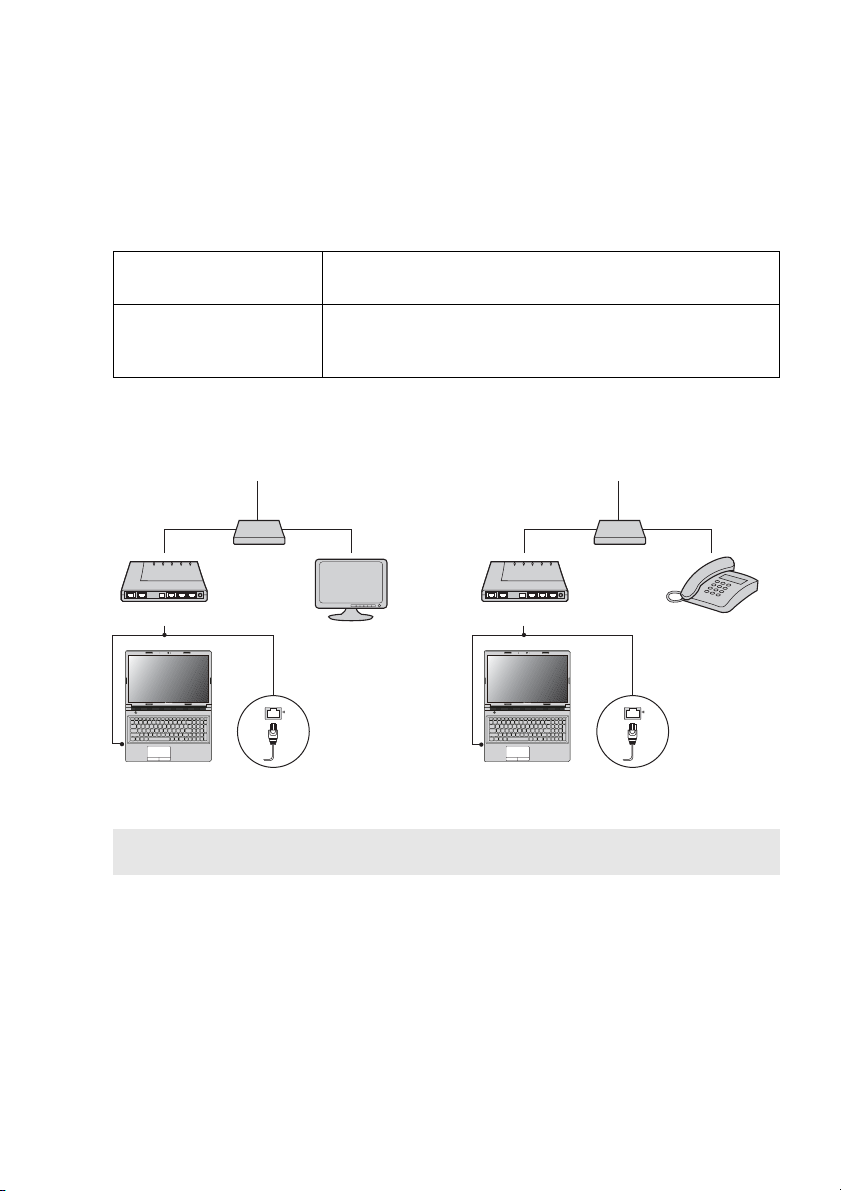
Kapittel 1. Bli kjent med datamaskinen
Koble til et kablet nettverk
Kablet tilkobling er en sikker og pålitelig metode for å koble datamaskinen til
Internett.
Kabel Med kabel-tilkobling til Internett brukes et
kabelmodem som er koblet til boligens TV-kabeluttak.
DSL DSL er en serie beslektede teknologier som gir
høyhastighets Internett-tilgang til hjem og små
bedrifter via vanlige telefonlinjer.
Tilkobling av maskinvare:
Kabler DSL
TV-kabel
Splitter *
Kabelmodem *
*
* Medfølger ikke.
Merk: Diagrammene ovenfor er kun ment for referanse. Faktisk tilkoblingsmetode kan
variere.
*
DSL-modem *
Telefonlinje
Splitter *
*
Programvarekonfigurasjon
Kontakt Internett-leverandøren din (ISP) hvis du trenger informasjon om
hvordan du konfigurerer datamaskinen din.
*
9
